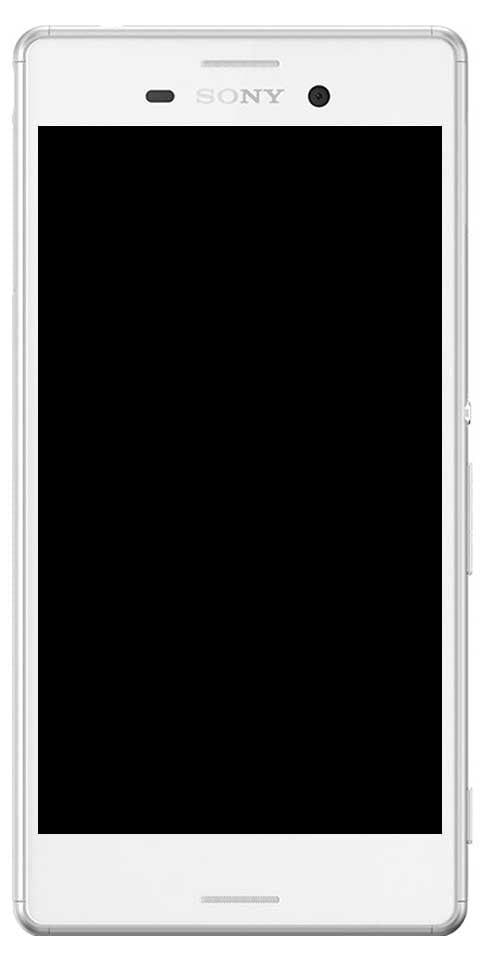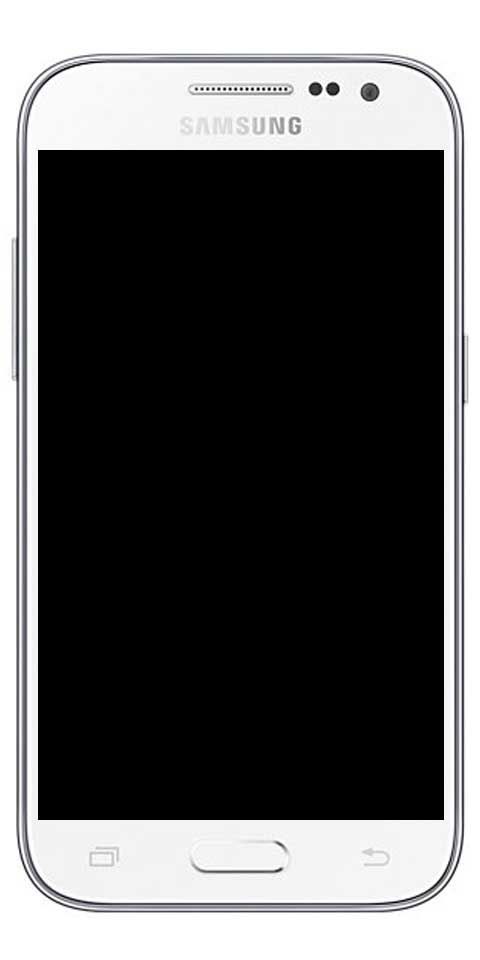আমরা আপনাকে এই শংসাপত্রের সাথে স্বাক্ষর করতে পারি না কারণ আপনার ডোমেনটি উপলভ্য নয় - কীভাবে এটি ঠিক করবেন

আমাদের ব্যবহারকারী-মুখের ত্রুটি বার্তাটি বলছে যে ‘আমরা আপনাকে এই শংসাপত্রের সাথে স্বাক্ষর করতে পারি না কারণ আপনার ডোমেনটি উপলভ্য নয় 'যা তারা যখন তাদের উইন্ডোজ অ্যাকাউন্টগুলিতে লগ ইন করার চেষ্টা করছেন তখন উপস্থিত হয়।এই ত্রুটির কারণে ব্যবহারকারীরা লগ ইন করতে এবং তাদের পিসি ব্যবহার করতে অক্ষম।
আমাদের আগের প্রবন্ধে, আমরা আলোচনা ' আপনার শংসাপত্রগুলি কার্যকর হয়নি ' ভুল বার্তা. সুতরাং এই ত্রুটির মতো, আমরা এখন এটি পর্যালোচনা করব যে কীভাবে এটি সমাধান করা যায় ‘আমরা আপনাকে এই শংসাপত্রের সাথে স্বাক্ষর করতে পারি না কারণ আপনার ডোমেন উপলব্ধ নয় '।
আমরা আপনাকে তালিকা থেকে সংযুক্ত পিসিগুলি মুছতে বা মুছে ফেলার পরামর্শ দিই এবং তারপরে আবার যোগদান করুন। অন্যান্য সাধারণ ফিক্সগুলির মধ্যে একটি জিপিও সংশোধন করা অন্তর্ভুক্তইভেন্ট লগ ধরে রাখার জন্য বা সংযোগ ছাড়াই কম্পিউটার বুট করার জন্য।
ce-32809-2 PS4
দুর্ভাগ্যক্রমে, এই সংশোধনগুলি কাজ করতে পারে না এবং ব্যবহারকারীরা এখনও সমস্যার মুখোমুখি হন। অতএব, এই নিবন্ধে, আপনি সেরা পদ্ধতি যা সমস্যার সমাধান করতে আপনাকে সহায়তা করতে পারে ll
টিপ: এগিয়ে যাওয়ার আগে, রিমিজ ইনস্টল বা ডাউনলোড করুন। তবে সুরক্ষা সরঞ্জামটি আপনাকে কেবল ম্যালওয়্যার বা ভাইরাস সনাক্ত করতে সহায়তা করে নাতবে ভাঙা রেজিস্ট্রিও মুছে ফেলতে পারেএন্ট্রি এবং অন্যান্য অনেক ত্রুটি। সুতরাং, এটির সাহায্যে আপনার কম্পিউটার স্ক্যান করা আপনাকে কোনও অভ্যন্তরীণ সমস্যা এই সমস্যার কারণ নয় কিনা তা পরীক্ষা করতে সহায়তা করবে।
কীভাবে ঠিক করবেন ‘আমরা আপনাকে এই শংসাপত্রের সাথে স্বাক্ষর করতে পারি না কারণ আপনার ডোমেনটি উপলভ্য নয় ':

‘আমরা আপনাকে এই প্রমাণপত্রিকাতে স্বাক্ষর করতে পারি না ...’ সমস্যাটি ঠিক করতে নীচের পদ্ধতিগুলি অনুসরণ করুন:
- সুরক্ষিত ব্যবহারকারীদের গোষ্ঠী মুছুন
- একটি নতুন উইন্ডোজ প্রোফাইল তৈরি করুন
- আপনার ডিএনএস সেটিংস সঠিক কিনা তা নিশ্চিত করুন
- সুরক্ষা নীতি স্ন্যাপ-ইন চেষ্টা করুন
- রেজিস্ট্রি সম্পাদক থেকে দূষিত প্রোফাইল মুছুন
সুরক্ষিত ব্যবহারকারীদের গোষ্ঠী মুছে ফেলুন ‘আমরা আপনাকে এই প্রমাণপত্রিকাতে স্বাক্ষর করতে পারি না ...’ ইস্যুটি ঠিক করতে
সক্রিয় ডিরেক্টরিতে সুরক্ষিত ব্যবহারকারী গোষ্ঠীতে অন্য একজন ব্যবহারকারীকে যুক্ত করার চেষ্টা করেছিলেন এমন সমস্যাটি প্রচুর ব্যবহারকারীরা জানিয়েছেন report ব্যবহারকারীকে মুছতে, দয়া করে এই নির্দেশাবলী অনুসরণ করুন:
আইফোন জন্য ব্লুটুথ গেম
- টিপুন এবং ধরে রাখুন উইন্ডোজ কী + আর
- আপনি যখন দেখুন চালান কথোপকথন, lusrmgr.msc ইনপুট এবং তারপরে আলতো চাপুন ঠিক আছে
- কখন lusrmgr উইন্ডো প্রদর্শিত হবে, ট্যাপ করুন ব্যবহারকারীরা , তাহলে বেছে নাও সুরক্ষিত ব্যবহারকারী এবং পছন্দসই অ্যাকাউন্ট সরানোর জন্য ডান-আলতো চাপুন
আপনি যদি এখনও এই সমস্যার মুখোমুখি হন তবে ‘আমরা আপনাকে এই প্রমাণপত্রিকাতে স্বাক্ষর করতে পারি না ...’ তবে অন্য পদ্ধতিতে ডুব দিন!
একটি নতুন উইন্ডোজ প্রোফাইল তৈরি করুন
আপনি যদি পিসিতে প্রবেশ করতে চান তবে সেফ মোডে এটি পুনরায় চালু করুন:
- প্রাথমিকভাবে, আপনার কম্পিউটারটি পুনরায় বুট করুন এবং যখন শুরু অ্যানিমেশনটি প্রদর্শিত হবে তখন হিট করুন আবার শুরু
- তাহলে বেছে নাও সমস্যা সমাধান এবং নির্বাচন করুন উন্নত বিকল্প
- নির্বাচন করুন সূচনার সেটিংস এবং আঘাত এফ 4 প্রবেশ করতে নিরাপদ ভাবে
- পছন্দ শুরু বোতাম এবং নির্বাচন করুন সেটিংস আবার
- চলো হিসাব > পরিবার এবং অন্যান্য ব্যক্তি > এই পিসিতে অন্য কাউকে যুক্ত করুন
- আবার শুরু আপনার কম্পিউটার এবং তারপরে পরীক্ষা করে দেখুন এটি সমস্যার সমাধান করে কিনা
আপনি যদি এখনও এই সমস্যার মুখোমুখি হন তবে ‘আমরা আপনাকে এই প্রমাণপত্রিকাতে স্বাক্ষর করতে পারি না ...’ তবে অন্য পদ্ধতিতে ডুব দিন!
টমেটো বা ডিডি-আরআরটি
আপনার ডিএনএস সেটিংস সঠিক কিনা তা নিশ্চিত করুন
ঠিক আছে, আপনার ডিএনএস সেটিংস সঠিকভাবে কনফিগার করা খুব গুরুত্বপূর্ণ।
- হিট উইন + আর খুলতে চালান উইন্ডো এবং ইনপুট কমান্ড ncpa.cpl । তারপরে নেটওয়ার্ক সংযোগ উইন্ডোটি খুলতে এন্টার টিপুন।
- আপনার টিপুন নেটওয়ার্ক অ্যাডাপ্টারের পছন্দ করা সম্পত্তি । আপনি এর জন্য প্রশাসকের অনুমতি চাইতে পারেন।
- তারপরে ডাবল আলতো চাপুন ইন্টারনেট প্রোটোকল সংস্করণ 4 সম্পত্তি খুলতে।
- প্রদত্ত ডিএনএস সার্ভারের ঠিকানা ব্যবহার করতে রেডিও বোতামটি শিফট করুন।
- নিম্নলিখিত মানগুলি ইনপুট করুন:
- পছন্দের ডিএনএস ঠিকানা: 8.8.8.8
- বিকল্প ডিএনএস ঠিকানা: 8.8.4.4
- সেটিংস সংরক্ষণ করতে ওকে টিপুন এবং তারপরে পিসিটি রিবুট করুন।
সুরক্ষা নীতি স্নাপ-ইন ‘আমরা আপনাকে এই প্রমাণপত্রিকাতে স্বাক্ষর করতে পারি না ...’ সমস্যাটি সমাধান করার জন্য
লগন তথ্যের স্থানীয় ক্যাচিং অক্ষম করার পরে আপনি সমস্যাটি সমাধান করার চেষ্টা করতে পারেন:
- হিট উইন্ডোজ কী + আর
- ইনপুট secpol.msc মধ্যে চালান সংলাপ উইন্ডো
- আঘাত প্রবেশ করান এবং খুলুন সুরক্ষা নীতি স্ন্যাপ-ইন
- হেড নিরাপত্তা বিন্যাস এবং খুঁজো স্থানীয় নীতি
- তারপরে, টিপুন সুরক্ষা বিকল্পগুলি
- উইন্ডোর ডান ফলক থেকে। তারপরে আপনার সন্ধান করা দরকার ইন্টারেক্টিভ লগন: ক্যাশে পূর্ববর্তী লগনের সংখ্যা (যদি ডোমেন নিয়ামক উপলব্ধ না থাকে)
- এই বিকল্পটিতে ডাবল ট্যাপ করুন, লগনের সংখ্যা পরিবর্তন করুন 0, এবং তারপরে আলতো চাপুন ঠিক আছে
- পুনরায় বুট করুন তোমার কম্পিউটার.
আপনি যদি এখনও এই সমস্যার মুখোমুখি হন তবে ‘আমরা আপনাকে এই প্রমাণপত্রিকাতে স্বাক্ষর করতে পারি না ...’ তবে অন্য পদ্ধতিতে ডুব দিন!
রেজিস্ট্রি সম্পাদক থেকে দূষিত প্রোফাইল মুছুন
- উইন্ডোজ 10 অনুসন্ধান বাক্সে রিজেডিট সন্ধান করুন এবং তারপরে রেজিস্ট্রি সম্পাদকটি খুলুন।
- ২. আরও এগিয়ে যাওয়ার আগে, রেজিস্ট্রি সম্পাদকের কাছে গিয়ে সঠিকভাবে ব্যাকআপ নিন ফাইল> রফতানি রেজিস্ট্রি এডিটর।
- এখন রেজিস্ট্রি এডিটরটিতে নিম্নলিখিত অবস্থানে চলে যান।
- HKEY_LOCAL_MACHINE OF সফ্টওয়্যার মাইক্রোসফ্ট উইন্ডোজ এনটি কারেন্ট ভার্সন প্রোফাইললিস্ট
- তারপরে প্রোফাইল তালিকাটি প্রসারিত করুন এবং বাম মেনুতে থাকা কীটি সন্ধান করুন .হবে বিন্যাসের (S-1-5-21-XXXX… XX) এর শেষের দিকে, যেখানে xx… .এক্সএক্স যে কোনও সংখ্যা।
একটি ছাড়াও একই সংখ্যার সাথে অন্য কী রয়েছে .হবে শেষে এক্সটেনশন। ওটা সরিয়ে দাও।
অ্যাকস ডিকোডিংয়ের জন্য ব্লু রেয়ের একটি লাইব্রেরি দরকার
আপনার ত্রুটিগুলি স্বয়ংক্রিয়ভাবে মেরামত করুন
আমরা আপনাকে ত্রুটিগুলি সরিয়ে দেওয়ার সর্বোত্তম সমাধান খুঁজতে সাহায্য করার চেষ্টা করছি। আপনি যদি ম্যানুয়াল মেরামতের পদ্ধতিগুলির সাথে লড়াই করতে না চান তবে স্বয়ংক্রিয় সফ্টওয়্যারটি ব্যবহার করার চেষ্টা করুন।
ভিপিএন ক্লায়েন্ট
প্রতি ভিপিএন এটি ব্যবহারকারীর সুরক্ষা বা গোপনীয়তার ক্ষেত্রে গুরুত্বপূর্ণ সরঞ্জাম। কেবল সামাজিক মিডিয়াই নয় আপনার সরকার বা আইএসপি কুকি ব্যবহার করে। ঠিক আছে, আপনি যদি নিজের ওয়েব ব্রাউজারটি ব্যবহার করে সর্বাধিক সুরক্ষিত সেটিংস প্রয়োগ করেন তবে আপনাকে ইন্টারনেটে সংযুক্ত অ্যাপ্লিকেশনগুলির মাধ্যমেও ট্র্যাক করা যেতে পারে। তাই ব্যক্তিগত ইন্টারনেট অ্যাক্সেস ব্যবহার করার চেষ্টা করুন।
ডেটা রিকভারি সরঞ্জামগুলির মাধ্যমে ব্যাকআপ ডেটা
ডেটা রিকভারি সফ্টওয়্যার হ'ল আরেকটি সেরা পছন্দ যা আপনাকে আপনার ফাইলগুলি পুনরুদ্ধারে সহায়তা করতে পারে। আপনি যখন কোনও ফাইল অপসারণ করেন তখন এটি আপনার পিসিতে থাকে যখনই উপরে কোনও নতুন ডেটা লেখা হয় না। ডেটা রিকভারি প্রো হ'ল পুনরুদ্ধার সফ্টওয়্যার যা আপনার হার্ড ড্রাইভে থাকা মুছে ফেলা ফাইলগুলির অনুলিপিগুলির সন্ধান করে। সরঞ্জামটি ব্যবহারের পরে, আপনি মূল্যবান ডকস, স্কুলের কাজ, ব্যক্তিগত ফটোগুলি এবং অন্যান্য গুরুত্বপূর্ণ ফাইলগুলির ক্ষতি সুরক্ষা করতে পারবেন।
উপসংহার:
সুতরাং, এটি ঠিক করার কয়েকটি সেরা সমাধান ছিল ‘আমরা আপনাকে এই শংসাপত্রের সাথে স্বাক্ষর করতে পারি না ...’ ইস্যু। আমি আশা করি আপনি আমাদের সামগ্রীর সাহায্যে সমস্যাটি সফলভাবে সমাধান করেছেন। হুমকি থেকে মুক্তি পাওয়ার জন্য এই গাইড বা অন্য কোনও সমাধান সম্পর্কিত আপনার কাছে যদি কোনও প্রশ্ন থাকে তবে নির্দ্বিধায় অনুভব করুন এবং আমাদের নীচে জানান। আপনি যদি এটি ঠিক করার জন্য অন্য কোনও বিকল্প পদ্ধতি জানেন তবে নীচে আমাদের জানান let
আরও পড়ুন: